A Microsoft PowerPoint nem csupán prezentációs eszköz. Számos lehetőséget kínál az információk megadására, az emberek feldolgozására és a legfontosabb pontok megjegyzésére. A PowerPoint sokféle lehetősége közül az egyik FlashCard-kártyák készítése a PowerPoint használatával.
Mint mindannyian tudjuk, a kártyák egy régi kedvenc az osztályban. Hasznosak a szókincs oktatásában és áttekintésében, kifejezések és kifejezések tanulásában, egy adott helyzetnek megfelelő mondatok tanulásában, vagy több flashcards felhasználásával egy történet ötleteként. A kártyák készítésének hagyománymódja kartonnal kezdődik. De most már készíthet kártyákat a PowerPoint használatával. Néhány élénk animációval a PowerPointon található kártyák nagyobb érdeklődést keltenek a nézők körében. A következő cikkben megmutatom, hogyan hozhat létre egy kártyát a PowerPoint segítségével egyszerű lépésekkel.
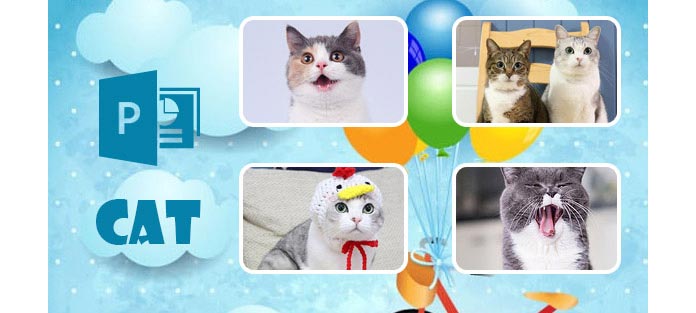
A PowerPoint segítségével sokkal vonzóbb és hatékonyabb módon állíthatja elő a szabványos tanulási technikákat, mint valaha, és ez nem olyan bonyolult, mint ahogy azt képzelné. A flipping csak egy egyszerű trigger-animáció, amely a kulcs a FlashPort létrehozásához a PowerPoint-ban. Flashcards készítéséhez a PowerPoint programban trigger animációval további információkat szerezhet, vagy átmeneteket használhat más diákra való ugráshoz. Most próbáljunk interaktív, virtuális flash-kártyákat készíteni trigger-animációk felhasználásával a PowerPoint-ban.
1 lépésNyissa meg a PowerPoint programot, és egyetlen dia jelenik meg a tartalom helyőrzővel és alatta egy szöveges helyőrzővel. Tanulókártya elkészítéséhez az első dolog, amit meg kell tennie, hozzá kell adnia a nyomtatási képet. Kattintson a "Beszúrás"> "Kép" elemre, válassza ki a képeit.
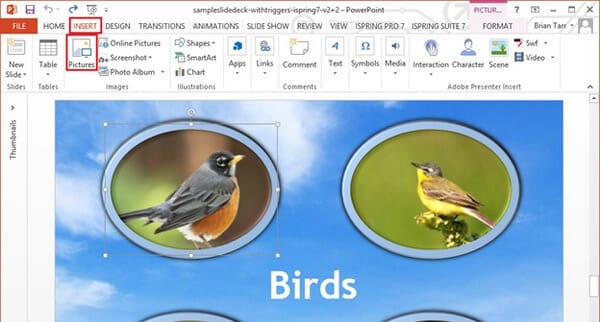
2 lépésUgyanezzel a módszerrel illessze be a „válasz” képeket a diára, majd kattintson a jobb gombbal és válassza a „Vissza küldés” lehetőséget, hogy azok elrejtsék a „nyom” kép mögött.
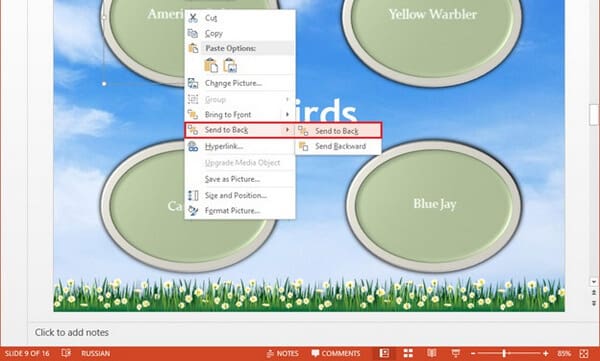
3 lépésHozzon létre egy Flip Custom Animation hatást minden képpárhoz. Ez az effektus a Collapse Exit és a Stretch Entrance effektus használatával építhető fel. Az effektusok létrehozásának részletesebb leírása a Flip Custom Animation Effect építése a PowerPoint cikkben található.
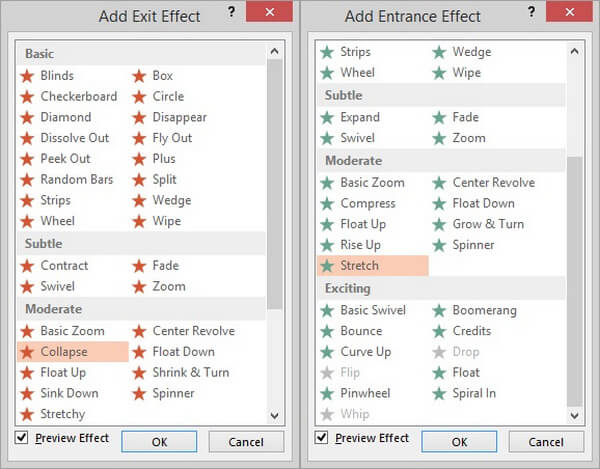
4 lépésVálassza ki a "nyom" képet mind a négy kép és mind a négy animáció kiváltóként (összesen 16 animáció).
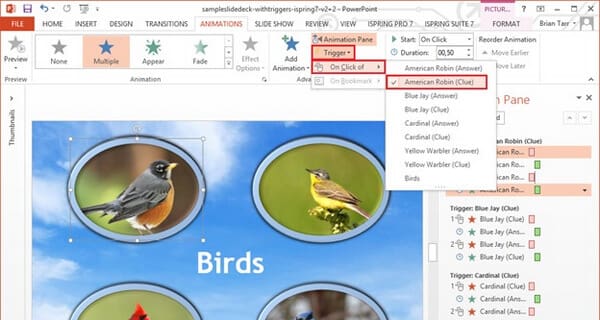
5 lépésA kártyák előnézetéhez lépjen a "Diavetítés"> "Az aktuális diaból" menüpontba. Akkor megtalálja a kártyákat olvasott kattintással és megfordítható!

A kártyák készítése természetesen csak egy a sokféle módszer közül, amelyek segítségével csodálatos tananyagokat lehet létrehozni, kiváltóan animációk használatával a Microsoft PowerPoint-ban. Használd a fantáziádat, biztos vagyok benne, hogy érdekesebb módszereket talál a kártyák elkészítéséhez. Például, miután flashcards készített a PowerPoint-ban, konvertálhatja a PowerPoint-t oktatóvideóvá, a PPT-t a Video Converter használatával.
Hogyan készíthet kétoldalas kártyát a PowerPointban?
A fenti kártyák kétoldalasak. Annak érdekében, hogy a kártyák rendelkezésre álljanak, ellenőrizze, hogy a nyomtató képes-e kétoldalas nyomtatásra. A kártyák nyomtatása közben válassza a Nyomtatás mindkét oldalra lehetőséget a Beállítások alatt, majd kattintson a Nyomtatás gombra.
Hogyan készíthetek online kártyákat?
A PowerPoint nem támogatja az online verziót. A kártyák online elkészítéséhez az ingyenes eszközöket kell használnia. Itt található néhány oldal, például a Cram.com, a Flashcard.online, a GoConqr, a Brainscape, a ProProfs.com, a StudyBlue, a Flashcard Machine, a FlashDecks stb.
Mekkora egy képeslap?
A vakukártya nyomtatásához javasoljuk, hogy módosítsa a méretet 3 x 5 cm-re. Saját igényei alapján mini flash kártyákat is kaphat.
Milyen formátumban mentse el a PowerPoint kártyákat?
A kártyákat a PowePoint fájlban mentheti .pptx, .pptm, .ppt, .pdf, .xps, .potx, .potm, .pot, .thx, .ppsx, .ppsm, .pps, .ppam, .ppa, .xml, .mp4, .wmv, .gif, .jpg, .png, .tif, .bmp, .wmf, .emf, .rtf, .odp, .mht, .mhtml, .htm és .html.
Hogyan menthetjük el a kártyákat digitális formátumban?
Exportálhatja a Flash kártyákat a PowerPoint alkalmazásban digitális média formátumokként, például MP4, WMV és GIF, ahogyan elmenti. Sőt, te is hozzon létre PowerPoint fájlokat DVD-re a harmadik féltől származó szoftverekkel.
Ebben a cikkben elsősorban azt tanítottuk, hogyan készítsen kártyákat kártyaindító animációk segítségével a PowerPoint alkalmazásban. További gondolatai vannak a kártyák elkészítéséhez? Nyugodtan hagyja megjegyzését lent.